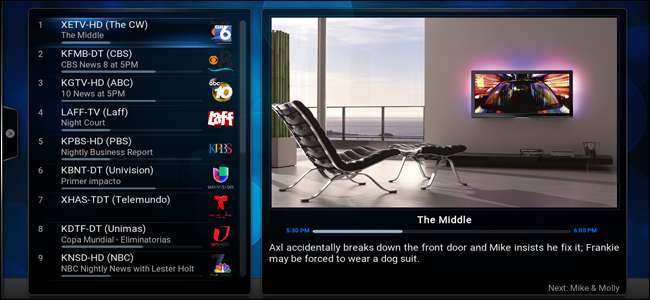
A PC home theater bazat pe Kodi este minunat pentru vizionarea videoclipurilor dvs. extrase sau descărcate, dar chiar dacă ați tăiat cablul din viața dvs., există încă un timp și un loc pentru sporturile de tip TV live. Ca să nu mai vorbim de înregistrarea spectacolelor pe un DVR. Iată cum să vizionați și să înregistrați TV în direct de la Kodi pe Windows.
De ce veți avea nevoie

Pentru a viziona televiziunea live pe un computer cu Windows, veți avea nevoie de un tuner TV pentru a vă conecta la antenă sau la cutia de cablu. Există o mulțime de tunere TV acolo și pe care le folosiți depinde de ceea ce încercați să faceți.
LEGATE DE: 5 Alternative la Windows Media Center pe Windows 8 sau 10
Dacă utilizați o antenă
Dacă vizionați doar emisiunile TV de pe o antenă, am avut o experiență bună cu linia de tunere PCI Hauppauge. Apuca WinTV-HVR-1265 (70 USD) pentru o opțiune ieftină bună care poate înregistra câte un spectacol la un moment dat. Dacă doriți să înregistrați două emisiuni simultan sau să urmăriți un spectacol în timp ce înregistrați altul, veți dori WinTV-HVR-2255 tuner dual (112 USD pentru versiunea în cutie, 99 USD pentru versiunea OEM care nu include software-ul). Tu nu nevoie software, dar poate fi util dacă rulați Windows 8 sau 10, așa cum veți vedea mai târziu în ghid. Util, dar nu necesar.
Acestea se instalează în computerul dvs. la fel ca orice altă placă de expansiune (cum ar fi o placă video), deci ar trebui să fie o sarcină de cinci minute. Dacă folosești un laptop, probabil că va trebui să îl folosești Tuner USB Hauppauge (65 $) în schimb.
Dacă aveți cablu
Televiziunea prin cablu este ceva mai complexă. Deoarece majoritatea semnalelor de cablu sunt criptate în SUA, veți avea nevoie de un tuner TV care acceptă un CableCARD. SiliconDust HDHomeRun Prime (130 USD) este foarte recomandat în acest scop. Spre deosebire de tunerele Hauppauge, pe care le instalați direct în computer, HDHomeRun este o unitate separată. Va trebui să vă prezentați compania de cablu la domiciliu și să instalați un CableCARD în HDHomeRun, apoi conectați HDHomeRun la computer cu un cablu Ethernet.
Poate doriți să consultați furnizorul local de cablu pentru a vedea dacă semnalul lor de cablu este criptat. Dacă nu este, tunerele Hauppauge pot funcționa bine pentru dvs. Dar, din experiența noastră din SUA, un HDHomeRun echipat cu CableCARD este necesar de cele mai multe ori.
Software-ul
Kodi nu poate urmări singur televiziunea live. Are nevoie de ceea ce se numește „backend” pentru a decoda semnalele difuzate de la antenă sau cablu. Apoi, Kodi se va conecta la backend-ul respectiv printr-un add-on și va oferi „frontend” - interfața pe care o utilizați pentru a naviga pe canale și a viziona TV.
Vom folosi NextPVR software pentru Windows ca backend, deoarece este în general cel mai popular și deseori recomandat. Suplimentul NextPVR vine cu Kodi, deci nu este nevoie să instalați altceva (deși, în funcție de configurare, poate fi necesar să instalați câteva codecuri suplimentare în timpul procesului de mai jos).
Cum se instalează și se configurează NextPVR
Mergeți la Următoarea pagină de pornire PVR și descărcați cea mai recentă versiune. Faceți dublu clic pe fișierul EXE rezultat pentru a instala NextPVR, la fel ca la orice alt program Windows.
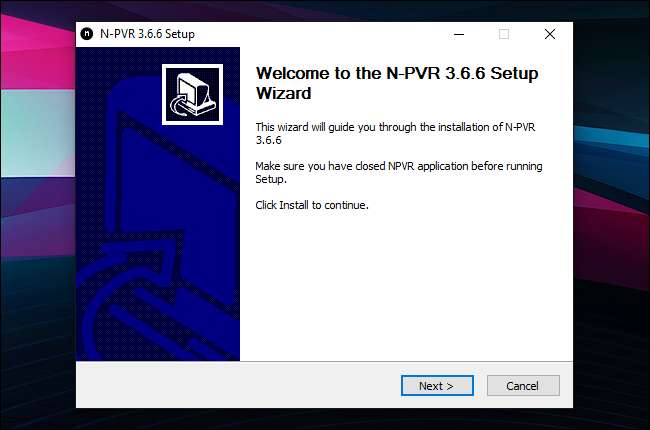
Porniți NextPVR. Veți fi întâmpinat cu fereastra de setări. (Dacă nu sunteți, faceți clic dreapta pe fereastra NextPVR și alegeți „Setări”.
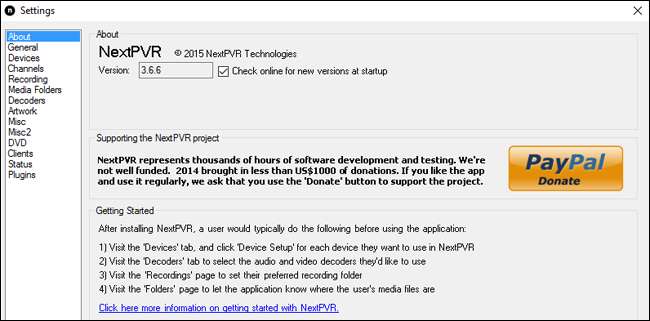
În bara laterală din stânga, faceți clic pe „Dispozitive”. Tunerul TV ar trebui să apară în listă, posibil de mai multe ori. De exemplu, tunerul nostru Hauppauge WinTV apare de două ori: o dată ca tuner ATSC (pentru antene de transmisie) și o dată pentru QAM (cablu). Selectați-o pe cea pe care doriți să o utilizați - folosesc o antenă, așa că voi alege ATSC în cazul meu - și dați clic pe „Configurare dispozitiv”.
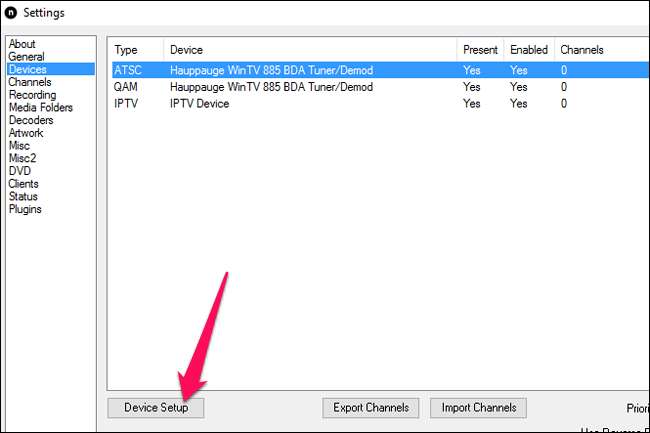
Faceți clic pe butonul „Scanare” pentru a căuta canalele disponibile.
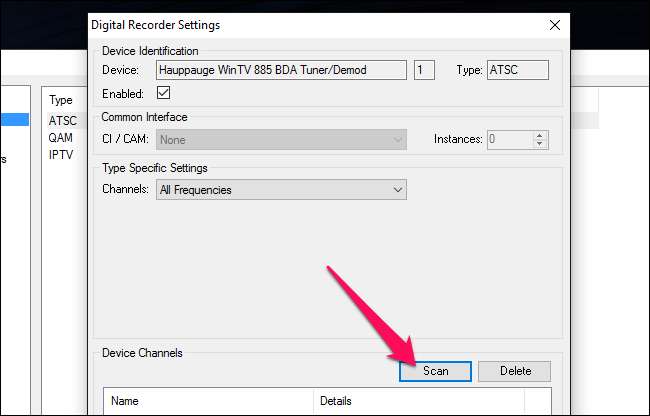
Va dura câteva minute. Când se termină, bara din partea de sus va spune „Scanare finalizată” și veți avea la dispoziție o listă cu toate canalele. Faceți clic pe OK.
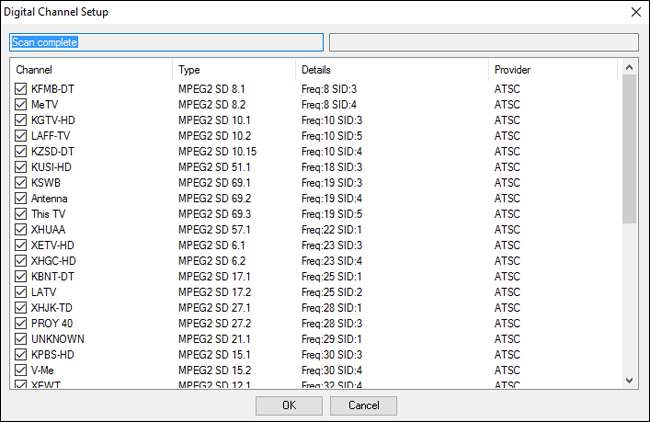
În ecranul Setări înregistrator digital, faceți clic pe OK.
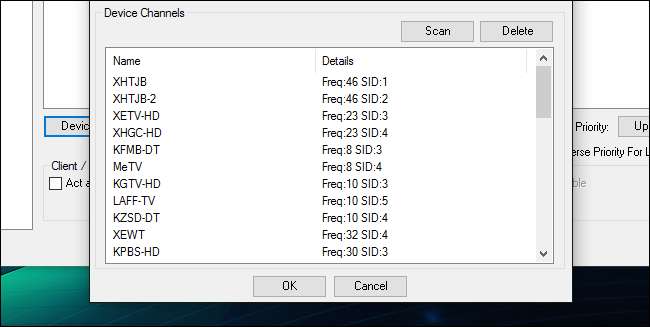
Apoi, faceți clic pe „Canale” în bara laterală stângă. Faceți clic pe butonul „Actualizați EPG” din partea de jos - aceasta va completa populara ghid TV, astfel încât să puteți vedea ce se află în orice moment. (EPG ar trebui să se actualizeze periodic periodic după aceasta.)
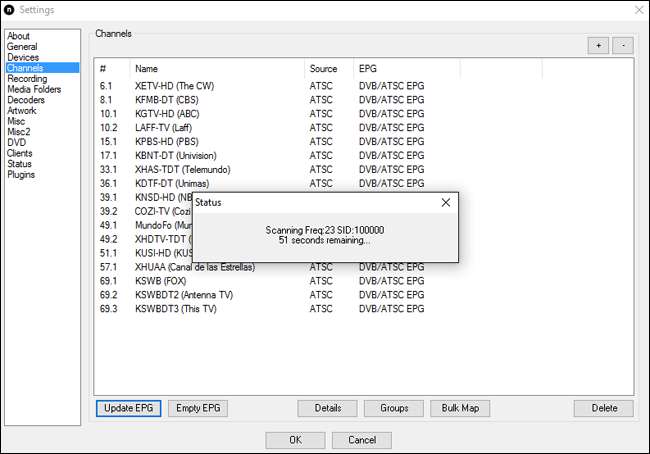
Apoi, faceți clic pe „Înregistrare” în bara laterală stângă. În mod implicit, NextPVR stochează temporar videoclipuri în
C: \ Temp
în timp ce înregistrează. Puteți schimba acest folder făcând clic pe butonul „Editați”. Nu ar trebui să faceți acest lucru decât dacă unitatea C: este deosebit de mică (de exemplu, dacă utilizați un SSD).
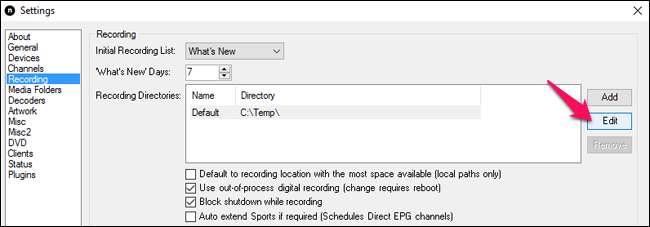
În mod similar, NextPVR stochează un buffer pentru TV live în
C: \ Temp
. Puteți schimba acest lucru făcând clic pe „Diverse” în bara laterală stângă și făcând clic pe butonul Răsfoire de lângă „Director tampon”. Din nou, implicit este bine, cu excepția cazului în care aveți un motiv bun pentru ao schimba.
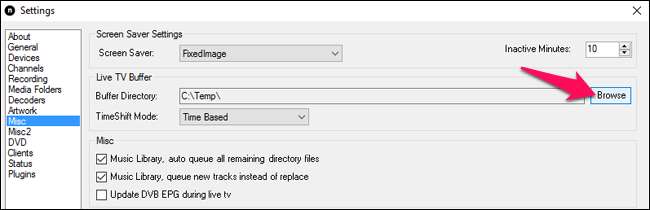
În cele din urmă, faceți clic pe „Decodificatoare” în bara laterală stângă. Dacă utilizați Windows 7, schimbați cât mai multe dintre aceste meniuri drop-down în „Decodor video Microsoft DTV-DVD”. Majoritatea tunerelor TV ar trebui să funcționeze cu această configurare.
Dacă utilizați Windows 8 sau Windows 10, decodificatorul video Microsoft DTV-DVD nu va fi disponibil pentru majoritatea acestor opțiuni, în special MPEG2 (pe care îl folosesc mulți tunere TV). Faceți clic pe meniul derulant pentru a vedea dacă aveți la dispoziție decodificatoare - este posibil să aveți deja unele instalate din alte aplicații din sistemul dvs. Eu, de exemplu, aveam instalate decodoare LAV, așa că am ales acest lucru.
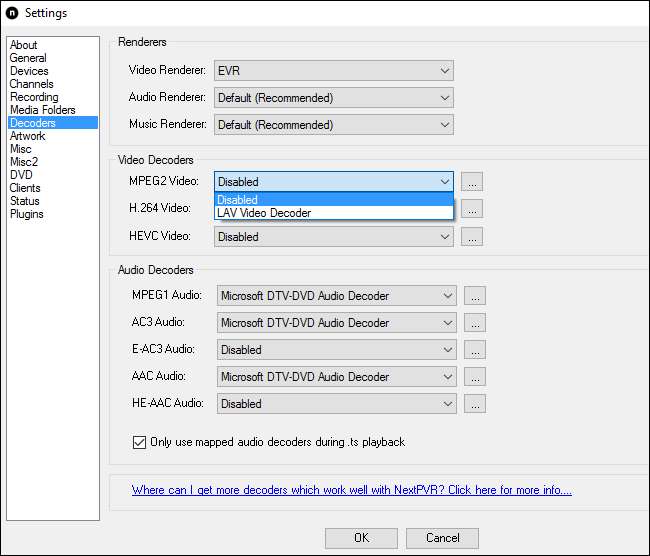
Dacă nu aveți la dispoziție decodoare, va trebui să le instalați separat. Dacă tunerul TV a venit cu orice software, acesta poate veni cu unele decodificatoare, așa că încercați să instalați acel software, apoi reveniți la pagina Decodere. Dacă nu, NextPVR recomandă, de asemenea, instalarea Pachet de codecuri SAF , care oferă gratuit câteva codecuri bune.
Nu aveți neapărat nevoie de un decodor selectat pentru fiecare opțiune - doar cele pe care le folosește tunerul dvs. TV. Dacă unele canale nu funcționează sau nu au sunet, încercați să activați mai multe decodoare pentru a vedea dacă acest lucru vă ajută. Poate că va trebui să faceți un pic de experimentare înainte de a găsi setul potrivit de decodoare.
După ce ați selectat decodificatoarele necesare, faceți clic pe OK pentru a salva setările. Veți vedea interfața principală NextPVR, pe care o puteți folosi pentru a viziona Live TV. Derulați în jos la „Live TV” și apăsați Enter pentru a vedea dacă funcționează.

Dacă da, felicitări! Puteți viziona Live TV de pe computer.
Dacă doriți, puteți reveni la setările NextPVR, puteți da clic pe Canale în bara laterală din stânga și puteți șterge toate canalele pe care nu le doriți. De exemplu, locuiesc în San Diego, deci există o mulțime de canale de definiție standard în limba spaniolă pe care știu că nu le voi viziona niciodată. Le-am eliminat pe majoritatea din NextPVR, oferindu-mi o selecție mult mai mică și mai rafinată de canale.
De asemenea, puteți face dublu clic pe un canal pentru a-l redenumi, ceea ce este util dacă nu vă amintiți ce înseamnă fiecare indicativ de apel. De exemplu, am redenumit KFMB-DT în KFMB-DT (CBS) și așa mai departe. Acest lucru nu este obligatoriu, dar este util.
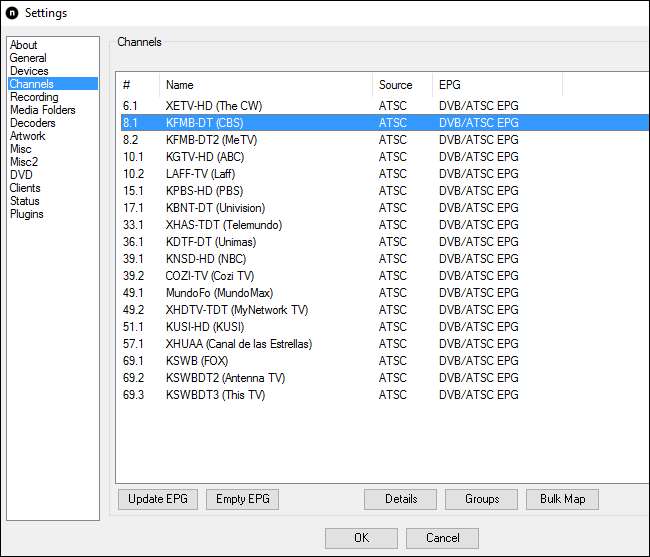
Cum să vizionați și să înregistrați TV live în Kodi
NextPVR funcționează decent pentru vizionarea Live TV, dar dacă utilizați Kodi pe computerul dvs. home theater, puteți integra NextPVR astfel încât să puteți urmări și înregistra emisiunile chiar de la Kodi, în timp ce NextPVR face greutăți în fundal.
Porniți Kodi și mergeți la Sistem> TV și, sub fila General, bifați caseta „Enabled” pentru a activa Live TV.
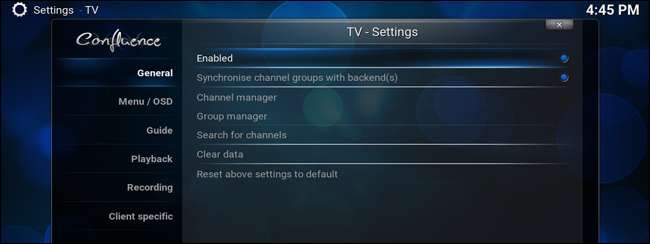
Kodi vă va solicita să alegeți un supliment PVR. Derulați lista în jos și găsiți NextPVR. Apasa Enter.
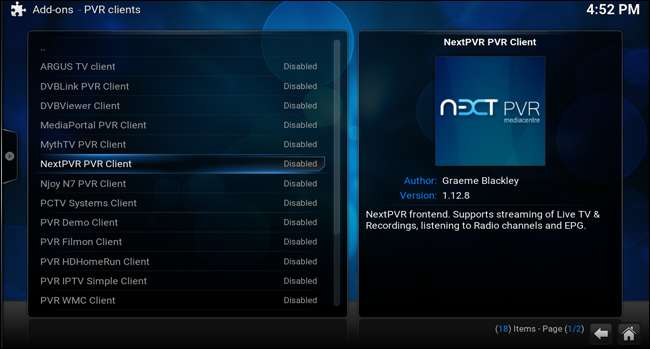
Derulați în jos până la butonul „Enable” și apăsați Enter pentru a activa programul de completare NextPVR.
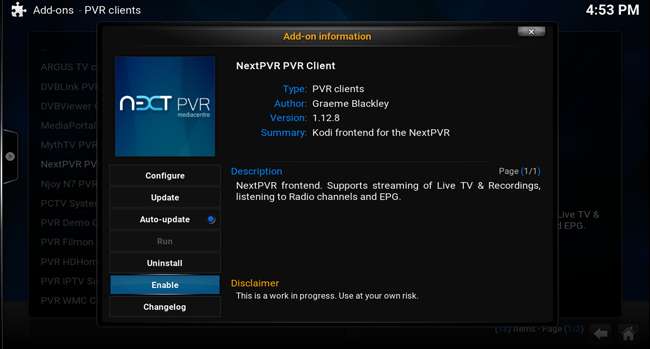
Derulați în sus până la butonul „Configurare” și apăsați Enter. În fila „Avansat”, vă recomand să activați „Activați TimeShift cu TV live” (care vă permite să întrerupeți, să derulați înapoi și să transmiteți rapid TV în timp ce vă uitați). Apăsați OK când ați terminat.
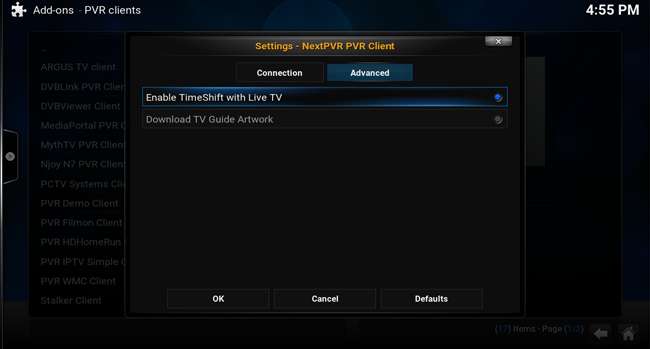
Apăsați butonul Înapoi de pe telecomandă (sau Backspace de pe tastatură) până când reveniți la meniul „TV - Setări”. Reglați orice alte setări doriți. Vă recomand să accesați fila „Redare” și să dezactivați „Începe redarea minimizată”.
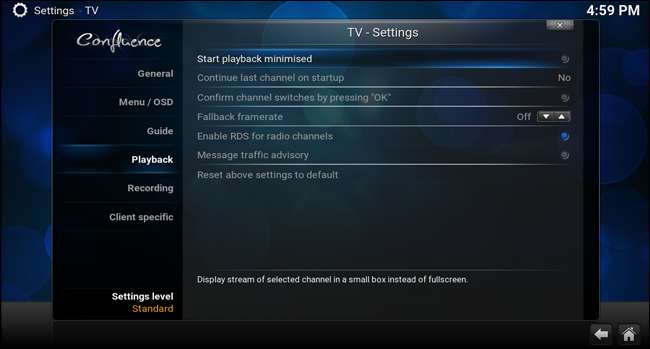
Când ați terminat, reveniți la meniul principal și derulați la noua opțiune „TV” care apare. (Dacă nu o vedeți, poate fi necesar să închideți aplicația Kodi și să o reporniți.)
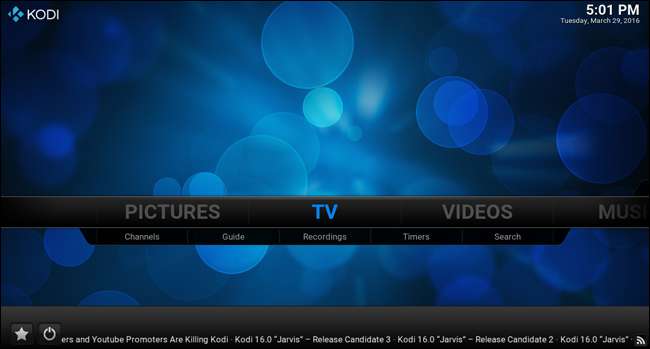
Selectați-l și ar trebui să vedeți o listă cu toate canalele dvs. Derulați la canalul pe care doriți să-l urmăriți, apăsați Enter și TV-ul live ar trebui să înceapă să fie redat chiar în Kodi.
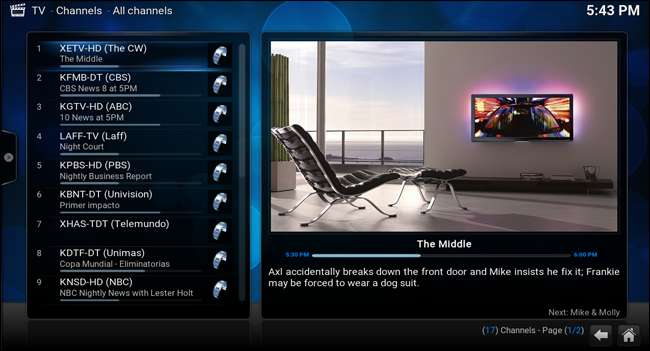
Dacă doriți ca ghidul dvs. de canale să arate puțin mai frumos, puteți chiar să descărcați sigle pentru fiecare canal TV și să le aplicați în Kodi. Doar selectați un canal, apăsați „C” pe tastatură și accesați Manage> Channel Manager. De acolo puteți derula până la „Pictogramă canal” și o puteți selecta pentru a naviga la un folder de imagini de pe computer. Este puțin plictisitor, dar arată destul de grozav când ați terminat.

Acestea sunt toate elementele de bază. Derulați spre stânga pentru a vizualiza ghidul episodului sau pentru a vizualiza lista de înregistrări din bara laterală pop-out. Din ghidul canalului, puteți vedea ce urmează și puteți programa înregistrări pentru mai târziu. Atâta timp cât computerul este pornit atunci când difuzează emisiunea, acesta îl va înregistra pentru dvs. De asemenea, puteți înregistra imediat un canal evidențiindu-l, apăsând „C” pe tastatură și alegând „Înregistrați”.
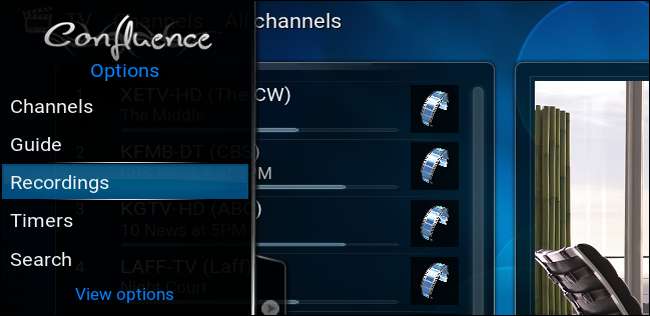
Puteți face mult mai mult cu o mașină Kodi alimentată de NextPVR, dar acest lucru ar trebui să vă pună în funcțiune. Bucurați-vă de noul dvs. computer home theater cu funcții mai complete!







